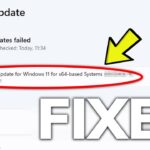Pernahkah Anda merasa frustrasi karena Windows 10 yang tiba-tiba menjadi lemot? Laptop atau PC yang dulunya responsif, kini terasa lambat dan berat. Hal ini tentu saja sangat mengganggu, terlebih jika Anda sedang mengerjakan tugas penting. Tak perlu khawatir, “Cara Mengatasi Windows 10 Lemot: Panduan Lengkap” ini akan membantu Anda menemukan solusi untuk mengatasi masalah tersebut.
Dari penyebab umum hingga solusi praktis, artikel ini akan membahas berbagai aspek yang dapat menyebabkan Windows 10 menjadi lemot dan bagaimana cara mengatasinya. Dengan mengikuti langkah-langkah yang dijelaskan, Anda dapat mengembalikan performa Windows 10 Anda ke kondisi optimal.
Penyebab Windows 10 Lemot
Siapa yang tidak kesal saat Windows 10 tiba-tiba lemot? Mulai dari membuka aplikasi yang lama, proses loading yang berputar-putar, hingga game yang nge-lag. Berbagai masalah ini bisa disebabkan oleh beberapa faktor. Berikut adalah 5 penyebab umum Windows 10 lemot beserta solusinya.
Penyebab Windows 10 Lemot
Ada beberapa faktor yang dapat menyebabkan Windows 10 lemot. Berikut ini adalah beberapa penyebab umum:
- Hard drive penuh: Ketika hard drive hampir penuh, Windows 10 akan kesulitan untuk mengakses data dan menjalankan aplikasi. Hal ini karena sistem operasi membutuhkan ruang kosong untuk menyimpan file sementara dan menjalankan proses lainnya. Sebagai contoh, jika hard drive Anda hanya tersisa 10% ruang kosong, Windows 10 akan mengalami kesulitan untuk menjalankan aplikasi yang membutuhkan banyak ruang disk.
- RAM yang tidak mencukupi: RAM adalah memori utama yang digunakan oleh Windows 10 untuk menyimpan data yang sedang digunakan. Jika RAM tidak mencukupi, Windows 10 akan mulai menggunakan hard drive sebagai memori virtual. Hal ini akan menyebabkan kinerja komputer menjadi lambat karena hard drive jauh lebih lambat daripada RAM. Sebagai ilustrasi, bayangkan jika Anda memiliki 4 GB RAM dan Anda membuka banyak aplikasi yang membutuhkan 6 GB RAM. Windows 10 akan menggunakan hard drive sebagai memori virtual untuk menyimpan data yang tidak muat di RAM, yang akan menyebabkan komputer menjadi lemot.
- Program yang berjalan di latar belakang: Banyak program yang berjalan di latar belakang tanpa sepengetahuan pengguna, seperti antivirus, software update, dan aplikasi streaming. Program-program ini dapat menghabiskan banyak sumber daya sistem, sehingga menyebabkan Windows 10 menjadi lemot. Misalnya, jika Anda memiliki antivirus yang selalu memindai file di latar belakang, hal ini dapat menyebabkan komputer Anda menjadi lemot.
- Driver yang usang atau rusak: Driver adalah perangkat lunak yang memungkinkan Windows 10 untuk berkomunikasi dengan perangkat keras. Driver yang usang atau rusak dapat menyebabkan masalah kinerja, termasuk melambatnya komputer. Sebagai contoh, jika Anda memiliki driver kartu grafis yang usang, game yang Anda mainkan mungkin akan berjalan lambat atau bahkan tidak dapat dijalankan.
- Serangan virus atau malware: Virus atau malware dapat menginfeksi komputer Anda dan menyebabkan berbagai masalah, termasuk melambatnya komputer. Virus dan malware dapat mengonsumsi sumber daya sistem, mengganggu proses normal, atau bahkan merusak file penting. Misalnya, jika komputer Anda terinfeksi oleh virus ransomware, virus ini dapat mengenkripsi file Anda dan meminta uang tebusan untuk memulihkannya.
Solusi Umum untuk Mengatasi Windows 10 Lemot
| Penyebab | Gejala | Solusi Umum |
|---|---|---|
| Hard drive penuh | Komputer lambat, aplikasi lama terbuka, proses loading lama | Hapus file yang tidak diperlukan, pindahkan file ke drive eksternal, bersihkan hard drive dengan disk cleanup |
| RAM tidak mencukupi | Komputer lambat, aplikasi sering crash, proses loading lama | Tambahkan RAM, tutup aplikasi yang tidak diperlukan, gunakan aplikasi ringan |
| Program berjalan di latar belakang | Komputer lambat, proses loading lama, aplikasi sering crash | Nonaktifkan program yang tidak diperlukan, gunakan Task Manager untuk melihat program yang menggunakan banyak sumber daya |
| Driver usang atau rusak | Masalah kinerja, error, aplikasi tidak berfungsi | Perbarui driver, install ulang driver, gunakan driver bawaan Windows |
| Serangan virus atau malware | Komputer lambat, aplikasi sering crash, error, file hilang | Jalankan antivirus, install software anti-malware, bersihkan hard drive dengan disk cleanup |
Cara Mengatasi Windows 10 Lemot

Windows 10, meskipun dikenal sebagai sistem operasi yang stabil dan andal, terkadang bisa mengalami penurunan performa dan menjadi lemot. Hal ini bisa disebabkan oleh berbagai faktor, mulai dari penumpukan file sampah hingga program yang berjalan di latar belakang. Namun, jangan khawatir! Ada beberapa cara efektif yang bisa kamu lakukan untuk mengatasi masalah ini.
1. Bersihkan Disk dengan Disk Cleanup
Salah satu penyebab utama Windows 10 menjadi lemot adalah penumpukan file sampah yang tidak terpakai. File-file ini bisa berupa file sementara, log, dan cache yang tidak lagi diperlukan. Untuk membersihkannya, kamu bisa menggunakan Disk Cleanup, fitur bawaan Windows.
- Buka menu “Start” dan ketik “Disk Cleanup” di kotak pencarian.
- Pilih “Disk Cleanup” dari hasil pencarian.
- Pilih drive yang ingin kamu bersihkan, biasanya drive C: (drive tempat Windows terinstal).
- Centang kotak di samping jenis file yang ingin kamu hapus.
- Klik “OK” dan tunggu proses pembersihan selesai.
2. Nonaktifkan Program yang Berjalan di Latar Belakang
Banyak program yang berjalan di latar belakang tanpa kamu sadari. Program-program ini bisa memakan banyak sumber daya komputer dan menyebabkan Windows 10 menjadi lemot. Untuk menonaktifkannya, kamu bisa menggunakan Task Manager.
- Tekan tombol “Ctrl + Shift + Esc” untuk membuka Task Manager.
- Pilih tab “Startup”.
- Klik kanan pada program yang ingin kamu nonaktifkan dan pilih “Disable”.
Tips: Untuk mengetahui program mana yang paling banyak memakan sumber daya, pilih tab “Processes” di Task Manager dan urutkan berdasarkan “CPU” atau “Memory”.
3. Update Driver
Driver yang usang atau rusak juga bisa menjadi penyebab Windows 10 menjadi lemot. Driver adalah program yang memungkinkan komputer untuk berkomunikasi dengan perangkat keras, seperti kartu grafis, kartu suara, dan printer. Untuk mengupdate driver, kamu bisa mengunjungi situs web produsen perangkat keras atau menggunakan Windows Update.
- Buka menu “Start” dan ketik “Device Manager” di kotak pencarian.
- Pilih “Device Manager” dari hasil pencarian.
- Klik kanan pada perangkat yang ingin kamu update drivernya dan pilih “Update driver”.
- Pilih “Search automatically for updated driver software”.
4. Defragmentasi Hard Drive
Hard drive yang terfragmentasi bisa menyebabkan Windows 10 menjadi lemot. Fragmentasi terjadi ketika file terpecah menjadi bagian-bagian kecil yang tersebar di seluruh hard drive. Untuk mengatasi masalah ini, kamu bisa melakukan defragmentasi hard drive.
- Buka menu “Start” dan ketik “Defragment and Optimize Drives” di kotak pencarian.
- Pilih “Defragment and Optimize Drives” dari hasil pencarian.
- Pilih drive yang ingin kamu defragmentasi dan klik “Optimize”.
Tips: Untuk SSD, tidak perlu melakukan defragmentasi. SSD sudah dirancang untuk bekerja secara optimal tanpa defragmentasi.
5. Gunakan Mode Aman
Jika semua cara di atas tidak berhasil, kamu bisa mencoba menjalankan Windows 10 dalam Mode Aman. Mode Aman adalah mode khusus yang hanya menjalankan program dan driver yang diperlukan untuk menjalankan Windows. Hal ini bisa membantu mengidentifikasi program atau driver yang menyebabkan Windows 10 menjadi lemot.
- Restart komputer.
- Saat komputer mulai booting, tekan tombol “F8” berulang kali.
- Pilih “Safe Mode” dari menu pilihan.
Tips: Setelah menjalankan Windows 10 dalam Mode Aman, coba jalankan program atau driver yang kamu curigai sebagai penyebab masalah. Jika Windows 10 berjalan dengan lancar, berarti program atau driver tersebutlah yang menyebabkan masalah.
Peningkatan Performa

Salah satu cara untuk mengatasi Windows 10 yang lemot adalah dengan meningkatkan performanya. Windows 10 memiliki berbagai tools bawaan yang dapat membantu meningkatkan performa sistem. Dengan menggunakan tools ini, Anda dapat mengidentifikasi dan mengatasi masalah yang menyebabkan Windows 10 berjalan lambat. Tools ini dirancang untuk membantu Anda mengoptimalkan penggunaan sumber daya, membersihkan file yang tidak diperlukan, dan meningkatkan kinerja sistem secara keseluruhan.
Mengidentifikasi Proses yang Memakan Banyak Sumber Daya, Cara mengatasi windows 10 lemot
Salah satu tools bawaan yang berguna untuk meningkatkan performa Windows 10 adalah Task Manager. Task Manager dapat membantu Anda mengidentifikasi proses yang memakan banyak sumber daya, seperti CPU, memori, atau disk. Dengan mengetahui proses mana yang menggunakan banyak sumber daya, Anda dapat menentukan apakah proses tersebut diperlukan atau tidak. Jika proses tersebut tidak diperlukan, Anda dapat menghentikannya untuk meningkatkan performa sistem.
Berikut adalah langkah-langkah untuk menggunakan Task Manager untuk mengidentifikasi proses yang memakan banyak sumber daya:
- Tekan tombol Ctrl + Shift + Esc untuk membuka Task Manager.
- Pilih tab “Processes” untuk melihat daftar proses yang sedang berjalan.
- Klik kolom “CPU” atau “Memory” untuk mengurutkan proses berdasarkan penggunaan sumber daya.
- Perhatikan proses yang menggunakan banyak sumber daya. Jika Anda tidak mengenali proses tersebut, Anda dapat mencari informasi lebih lanjut di internet.
- Jika proses tersebut tidak diperlukan, Anda dapat mengklik kanan proses tersebut dan memilih “End Task” untuk menghentikannya.
Tools Bawaan Windows 10 untuk Meningkatkan Performa
Selain Task Manager, Windows 10 memiliki beberapa tools bawaan lainnya yang dapat membantu meningkatkan performa sistem. Berikut adalah daftar tools bawaan dan fungsinya:
| Tools | Fungsi |
|---|---|
| Disk Cleanup | Membersihkan file yang tidak diperlukan, seperti file sementara dan sampah, untuk membebaskan ruang disk dan meningkatkan performa sistem. |
| Storage Sense | Mengatur penyimpanan otomatis untuk file yang tidak sering digunakan, seperti file lama atau file yang diunduh, untuk membebaskan ruang disk. |
| Startup Apps | Mengatur aplikasi yang dijalankan saat Windows 10 dihidupkan, untuk mengurangi waktu boot dan meningkatkan performa sistem. |
| Performance Monitor | Memantau kinerja sistem, seperti penggunaan CPU, memori, dan disk, untuk mengidentifikasi masalah yang menyebabkan Windows 10 berjalan lambat. |
| System Configuration (msconfig) | Mengatur pengaturan startup dan layanan Windows 10, untuk meningkatkan performa sistem. |
Solusi Tambahan
Selain solusi dasar yang telah dibahas sebelumnya, beberapa solusi tambahan dapat membantu mengatasi Windows 10 yang lemot. Solusi ini berfokus pada aspek yang lebih spesifik dan mungkin memerlukan keahlian teknis yang lebih tinggi.
Perbarui Driver
Driver yang usang atau tidak kompatibel dapat menyebabkan masalah kinerja. Memperbarui driver ke versi terbaru dapat meningkatkan kinerja sistem secara keseluruhan. Cara memperbarui driver dapat dilakukan melalui Device Manager, situs web produsen perangkat keras, atau menggunakan aplikasi pembaruan driver.
- Manfaat: Meningkatkan kinerja perangkat keras, memperbaiki masalah kompatibilitas, dan meningkatkan stabilitas sistem.
- Kelemahan: Pembaruan driver yang tidak kompatibel dapat menyebabkan masalah baru, dan proses pembaruan driver dapat memakan waktu.
Nonaktifkan Program Startup
Program yang berjalan di latar belakang saat Windows dimulai dapat memperlambat proses booting dan kinerja sistem secara keseluruhan. Menonaktifkan program startup yang tidak diperlukan dapat meningkatkan kecepatan booting dan kinerja.
- Manfaat: Mempercepat proses booting, mengurangi penggunaan sumber daya sistem, dan meningkatkan kinerja secara keseluruhan.
- Kelemahan: Menonaktifkan program startup yang penting dapat menyebabkan masalah fungsionalitas, dan beberapa program mungkin memerlukan pengaturan khusus untuk dinonaktifkan dengan aman.
Gunakan Disk Cleanup
Seiring waktu, hard drive Anda akan terisi dengan file-file yang tidak diperlukan, seperti file sementara, cache browser, dan log instalasi. Menggunakan Disk Cleanup dapat membantu membersihkan ruang disk dan meningkatkan kinerja sistem.
- Manfaat: Membersihkan ruang disk, meningkatkan kinerja sistem, dan meningkatkan kecepatan akses data.
- Kelemahan: Disk Cleanup mungkin tidak menghapus semua file yang tidak diperlukan, dan pengguna harus berhati-hati saat memilih file yang ingin dihapus.
Ulasan Penutup
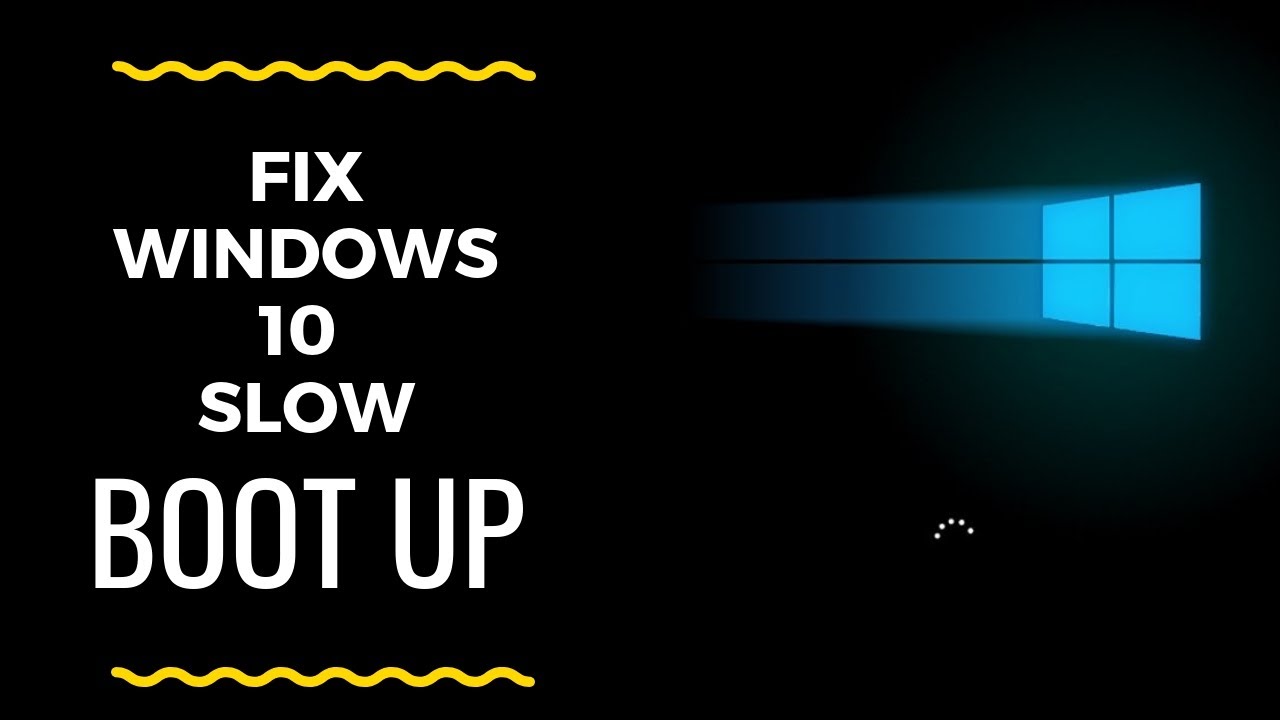
Mengatasi Windows 10 yang lemot tidak selalu membutuhkan langkah-langkah yang rumit. Dengan memahami penyebab dan menerapkan solusi yang tepat, Anda dapat mengembalikan performa Windows 10 ke kondisi optimal. Ingat, perawatan rutin dan penggunaan tools bawaan dapat membantu menjaga kinerja Windows 10 tetap stabil dan responsif. Semoga panduan ini bermanfaat dan dapat membantu Anda mengatasi masalah Windows 10 yang lemot.
Panduan Pertanyaan dan Jawaban
Bagaimana cara membersihkan hard drive?
Anda dapat membersihkan hard drive dengan menggunakan Disk Cleanup atau tools pihak ketiga seperti CCleaner.
Apa yang dimaksud dengan “defragmentasi”?
Defragmentasi adalah proses pengorganisasian data pada hard drive untuk meningkatkan kecepatan akses data.
Bagaimana cara meningkatkan RAM?
Anda dapat meningkatkan RAM dengan menambahkan modul RAM baru ke motherboard komputer Anda.
Apakah mengganti hard drive bisa meningkatkan performa?
Ya, mengganti hard drive dengan SSD dapat meningkatkan performa secara signifikan.